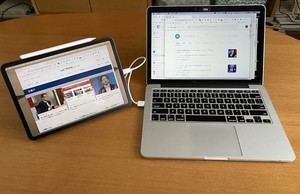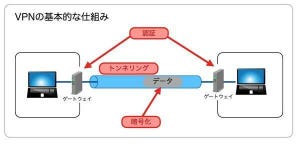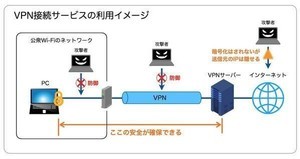マイナンバーカードによるユーザー認証を利用する
シン・テレワークシステムの「高度なユーザ認証機能」で特に興味深いのは、マイナンバーカードを使ったユーザ認証にも対応していることです。マイナンバーカードには電子証明書が内蔵されており、対応するICカードリーダーを持ってさえいれば、個人のPCでも認証用の証明書として利用することができます。
マイナンバーカード内の電子証明書は、たとえ所有者本人や発行者であっても秘密鍵を抽出することができないようになっているので、第三者に秘密鍵を盗み取られるという心配がありません。そのため、マイナンバーカードの証明書を使ったユーザー認証は特に安全性が高いと言えるでしょう。民間の第三者機関が発行する電子証明書と比べて、追加の費用をかけずに誰でも取得できるのも大きな強みです。もしマイナンバーカードとICカードリーダーを持っているのであれば、このマイナンバーカードを使ったユーザー認証を導入することをお勧めします。
マイナンバーカードを使ったユーザー認証を有効にするには、まずサーバ側PCにICカードリーダーを接続して、マイナンバーカードを差し込んでおきます。
ここから先の設定方法は、先ほどの固有証明書による認証と似ています。まずユーザーのプロパティ画面で、認証方法として「固有証明書認証」を選択します。そして固有証明書認証の欄で[証明書の指定]ボタンを押してください。
続いて、下図のような「証明書の読み込み」画面が表示されるので、「スマートカードから証明書を読み込む」にチェックを入れて、[使用するスマートカードの選択]をクリックします。
マイナンバーカードが正しく認識されていれば、次のように「スマートカードの選択」という画面が表示されるので、デバイス名が「My Number Card」となっているものを選んで[OK]をクリックします。
次のような確認ダイアログが表示されるので、内容を確認した上で[はい]を押してください。
続いて、マイナンバーカードにアクセスするために、カードに設定されたPINコード(発行時に設定した番号)を入力して[OK]を押してください。
PINコードが正しければマイナンバーカードが読み込まれて、次のように「証明書の指定」画面が表示されます。ここでは「USERCERT」を選択して[OK]をクリックします。
以上で設定完了です。マイナンバーカードの証明書を設定した場合には、固有証明書認証の欄には、発行者が「JPKI」の証明書が表示されているはずです。
さて、準備ができたら、これまでと同様にクライアント側PCから接続してみましょう。今度はクライアントPC側にICカードリーダーを接続して、マイナンバーカードを差し込んでください。サーバ側PCに接続しようとすると、例によって「高度なユーザ認証」の画面が表示されるので、次のように「スマートカード認証」を選択して、下部の「スマートカード認証」欄にある[スマートカードの選択]ボタンをクリックします。
「スマートカードの選択」画面では、「My Number Card」を選択して[OK]を押してください。
サーバの設定をした時と同様に、下記のような確認ダイアログが表示されるので、内容を確認して[はい]を押します。
「高度なユーザ認証」の画面に戻ってくるので、今度は[証明書と秘密鍵の指定]ボタンをクリックしましょう。
再度、「スマートカードの選択」画面が表示されるので、「My Number Card」を選択して[OK]で次へ進みます。
ここで、マイナンバーカードにアクセスするためのPINコードを入力してください。
正しいPINコードを入力すれば、また「高度なユーザ認証」の画面に戻るので、最後に[OK]ボタンをクリックすれば、認証が行われてサーバ側PCのデスクトップに接続されます。
まとめ
シン・テレワークシステムは、特別な設備投資を行わなくても手軽にリモートデスクトップ環境が構築できる点が大きな強みとなっているサービスですが、使い方次第ではより高度な認証を有効にして、高いセキュリティを確保することも可能です。
今回は触れませんでしたが、高レベルなセキュリティが設定されている行政情報システムで使用するための「行政情報システム適応モード」や、社内ネットワークの管理者がシン・テレワークシステムの動作の制限や動作状況の一元管理を行うための「エンタープライズ環境用ポリシー規制サーバー」、画面のキャプチャを防止するための電子透かしなどといった機能も提供されています。
これらの機能を活用すれば、独自のセキュリティポリシーに合わせて柔軟に運用することができるので、システム管理者とも相談した上で、便利な活用方法を探ってみてはいかがでしょうか。